Comment marquer des citations dans Word
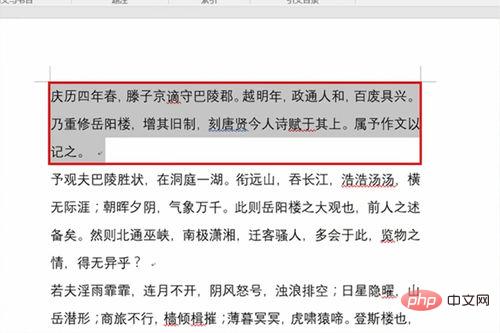
La méthode de marquage des citations dans Word est la suivante :
1. Ouvrez d'abord l'article dans lequel vous devez ajouter de la littérature et sélectionnez le. paragraphe où vous devez ajouter de la littérature.
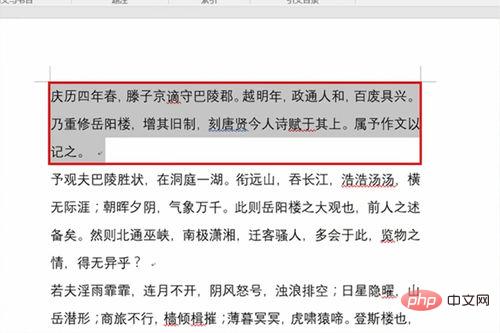
2. Cliquez sur l'option de citation ci-dessus, puis cliquez sur « Insérer une note de fin ». Après avoir inséré la note de fin, nous constatons que le commentaire utilise un « i » et nous pouvons le modifier.
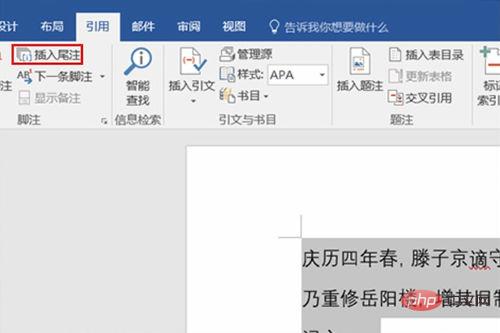
3. Cliquez sur l'option déroulante « Notes de bas de page » dans les options de citation, et le menu des paramètres « Notes de bas de page et notes de fin » apparaîtra.
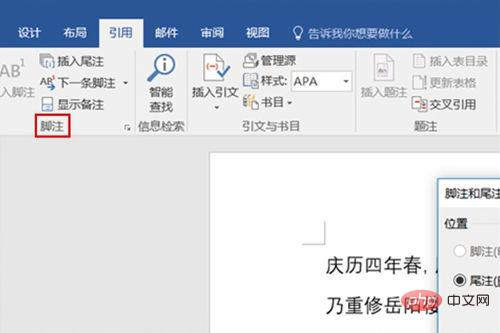
4. Dans le format de numérotation, sélectionnez le format de numéro et cliquez sur "Appliquer". Après le changement, il peut être modifié en numéro
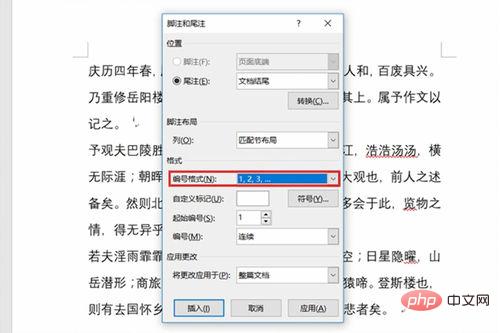
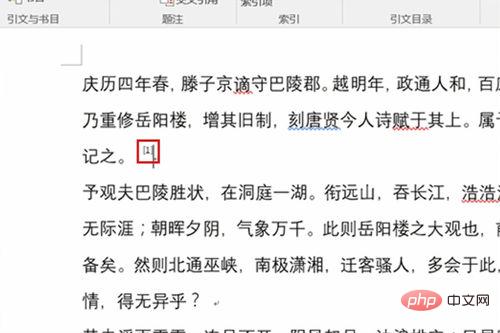
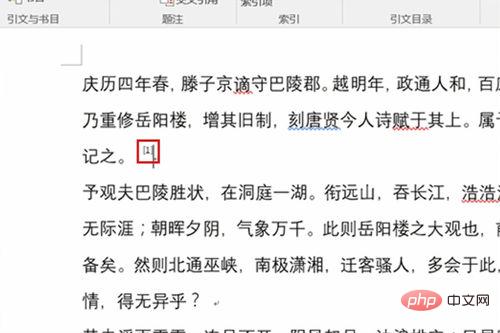
Tutoriel Word pour apprendre !
Ce qui précède est le contenu détaillé de. pour plus d'informations, suivez d'autres articles connexes sur le site Web de PHP en chinois!

Outils d'IA chauds

Undresser.AI Undress
Application basée sur l'IA pour créer des photos de nu réalistes

AI Clothes Remover
Outil d'IA en ligne pour supprimer les vêtements des photos.

Undress AI Tool
Images de déshabillage gratuites

Clothoff.io
Dissolvant de vêtements AI

AI Hentai Generator
Générez AI Hentai gratuitement.

Article chaud

Outils chauds

Bloc-notes++7.3.1
Éditeur de code facile à utiliser et gratuit

SublimeText3 version chinoise
Version chinoise, très simple à utiliser

Envoyer Studio 13.0.1
Puissant environnement de développement intégré PHP

Dreamweaver CS6
Outils de développement Web visuel

SublimeText3 version Mac
Logiciel d'édition de code au niveau de Dieu (SublimeText3)




